如何修改默认应用(详细教你修改电脑和手机的默认应用设置)
- 网络技术
- 2024-10-11
- 22
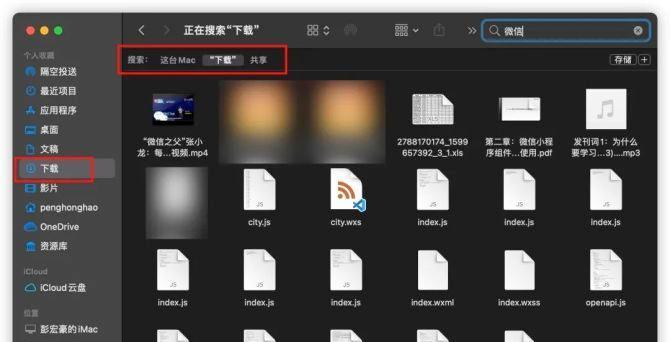
在使用电脑和手机的过程中,我们经常会遇到需要打开特定类型文件或链接时自动调用特定应用程序的情况。然而,有时我们希望更改默认的应用程序,以便根据个人偏好或工作需求来使用不...
在使用电脑和手机的过程中,我们经常会遇到需要打开特定类型文件或链接时自动调用特定应用程序的情况。然而,有时我们希望更改默认的应用程序,以便根据个人偏好或工作需求来使用不同的应用程序。本文将详细介绍如何修改电脑和手机的默认应用设置,帮助你轻松实现个性化的应用程序管理。
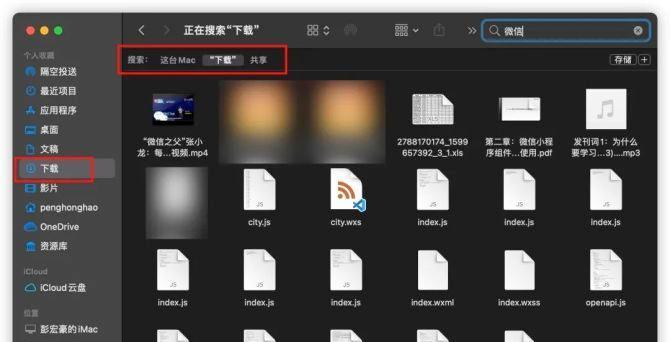
理解默认应用设置
默认应用是系统或设备预先设置的,在打开特定类型文件或链接时会自动启动的应用程序。通过修改默认应用,我们可以更改特定文件类型或链接的打开方式。比如,当我们点击一个网页链接时,默认情况下会自动调用浏览器应用来打开网页。但如果我们想要使用其他浏览器或应用程序来打开链接,就需要进行默认应用的修改。
修改电脑默认应用
在Windows电脑上修改默认应用很简单。点击“开始”菜单,选择“设置”选项。接下来,在设置窗口中找到“应用”选项,并点击打开。在左侧导航栏中选择“默认应用”选项。在右侧窗口中,你将看到各种默认应用的选项,如浏览器、邮件应用、音乐播放器等。点击需要修改的应用,然后在弹出的应用列表中选择你想要设为默认的应用程序。
修改手机默认应用(Android)
在Android手机上修改默认应用也很简单。打开手机的“设置”应用,并滑动到底部找到“应用管理”选项。在应用管理中找到并点击“默认应用”选项。接下来,你将看到各种默认应用的选项,如浏览器、短信、电话、音乐播放器等。点击需要修改的应用,然后在弹出的应用列表中选择你想要设为默认的应用程序。
修改手机默认应用(iOS)
在iOS设备上修改默认应用相对来说稍微复杂一些。由于iOS系统的限制,目前只能修改一些特定的默认应用,如浏览器和邮件应用。要修改浏览器的默认应用,你可以下载并安装你喜欢的浏览器应用,然后在“设置”中找到该浏览器应用并打开,点击“设为默认浏览器”选项即可。要修改邮件应用的默认设置,你可以在“设置”中找到“邮件”选项,然后选择“默认邮件应用”并选择你想要设为默认的邮件应用。
如何重置默认应用
如果你对修改的默认应用不满意或想要恢复到系统默认设置,也是可以轻松实现的。在电脑上,你只需要回到默认应用设置页面,在对应的应用选项中点击“重置”按钮即可恢复到系统默认设置。在Android手机上,进入默认应用设置页面,然后点击“还原默认设置”选项即可恢复到系统默认设置。而在iOS设备上,目前无法直接重置默认应用设置,只能手动选择其他已安装的默认应用来取代原先设置的默认应用。
注意事项1-兼容性问题
在修改默认应用之前,需要注意一些兼容性问题。不同的应用程序可能对特定文件类型或链接的支持程度不同,因此在选择和更改默认应用时需要注意兼容性。确保所选择的应用程序能够顺利打开相关文件或链接,以避免出现无法打开或兼容性问题。
注意事项2-用户权限管理
在某些情况下,修改默认应用可能需要管理员权限或特殊用户权限。在电脑上修改默认应用可能需要管理员账户登录,才能对系统级别的默认应用进行修改。而在手机上,一些默认应用的修改可能需要特殊权限,如ROOT权限等。在进行默认应用的修改时,要确保自己具备足够的权限以顺利完成操作。
注意事项3-版本更新和操作方式
不同操作系统版本和设备的操作方式可能会有所不同,因此在阅读本文时请注意系统版本和设备型号。如果你的系统版本或设备型号与本文所述有所不同,可能需要参考相关的官方文档或寻求专业支持来进行相关操作。
默认应用设置的重要性
默认应用设置可以帮助我们提高工作效率和个性化用户体验。通过合理设置默认应用,我们可以快速打开我们喜欢的应用程序,并根据个人偏好进行文件管理和链接打开。这样可以节省时间和精力,提高工作效率。
常见问题1-默认应用无法修改
有时候,我们可能会遇到无法修改默认应用的情况。这可能是由于系统限制或其他未知原因导致的。如果你遇到这种情况,请尝试重启设备并再次尝试进行默认应用的修改。如果问题仍然存在,建议咨询设备厂商或相关技术支持以获得进一步的帮助。
常见问题2-默认应用设置被重置
有时候,我们可能会发现默认应用设置在某些情况下被意外地重置。这可能是由于系统更新、恢复出厂设置或其他原因导致的。如果你遇到这种情况,请重新进行默认应用设置,并确保备份重要文件和数据,以防止数据丢失。
常见问题3-默认应用设置与应用权限冲突
在一些情况下,修改默认应用可能会与应用程序的权限设置发生冲突。某些应用可能会要求获得特定权限才能成为默认应用。在这种情况下,你需要仔细阅读应用程序的权限要求,并确定是否愿意授予这些权限。
默认应用管理的优化建议
为了更好地管理默认应用,我们可以采取一些优化措施。定期检查默认应用设置,并根据个人需求和偏好进行调整。保持软件和系统的最新版本,以确保兼容性和性能。注意备份重要文件和数据,以防止不慎修改或重置导致的数据丢失。
小结
通过本文的介绍,我们了解了如何修改电脑和手机的默认应用设置。无论是在Windows电脑还是Android手机上,都可以通过简单的操作来实现默认应用的修改。同时,我们也了解到了一些常见问题和注意事项,以及默认应用管理的优化建议。希望这些内容能帮助你更好地管理和个性化你的应用程序设置。
参考文献
1.WindowsSupport:ChangewhichprogramsWindowsusesbydefault
2.AndroidSupport:ChangedefaultappsonyourAndroidphoneortablet
3.AppleSupport:SetdefaultappsoniPhoneandiPad
详细方法教你修改默认应用设置
在使用电脑或手机时,我们经常会遇到打开文件或链接时自动使用系统默认应用的情况。然而,有时候我们可能更喜欢使用其他应用来处理特定类型的文件或链接。如何修改默认应用呢?本文将详细介绍修改默认应用的方法,帮助您轻松定制自己的应用使用体验。
了解默认应用的概念
我们需要明白什么是默认应用。默认应用是指系统针对不同的文件类型或链接所设定的预设应用程序。在电脑上双击一个音频文件时,默认会使用系统预设的音乐播放器打开。而在手机上点击一个网页链接时,默认会使用系统自带的浏览器打开。当我们想要改变这种预设设置时,就需要修改默认应用了。
在Windows系统中修改默认应用
对于Windows系统用户来说,修改默认应用非常简单。点击开始菜单,选择“设置”选项进入系统设置界面。接着,在设置界面中找到“应用”选项,并点击进入。在“应用”选项界面中,选择“默认应用”选项卡,您将看到系统预设的默认应用列表。点击您想要更改的文件类型或链接对应的应用程序,然后在弹出的应用程序列表中选择您喜欢的应用作为新的默认应用即可。
在Mac系统中修改默认应用
对于Mac系统用户而言,修改默认应用同样非常简单。点击屏幕左上角的苹果图标,在弹出的菜单中选择“系统偏好设置”。接着,在系统偏好设置界面中找到并点击“扩展”,然后选择“默认应用”。在默认应用界面中,您可以看到各种文件类型或链接所对应的预设应用。点击您想要更改的文件类型或链接,然后在弹出的应用程序列表中选择您希望作为新的默认应用的程序即可。
在Android手机中修改默认应用
对于Android手机用户而言,修改默认应用也非常简单。打开手机的“设置”应用。接着,在设置界面中找到并点击“应用”或“应用管理器”。在应用管理器中,找到并点击“默认应用”选项。接下来,您将看到各种不同的文件类型或链接所对应的默认应用程序。点击您想要更改的文件类型或链接对应的默认应用,然后从弹出的应用列表中选择您希望作为新的默认应用的程序即可。
在iOS设备中修改默认应用
对于iOS设备用户,修改默认应用相对来说会稍微麻烦一些。因为iOS设备的默认应用设置是由系统控制的,不像Android系统可以直接在设置中进行修改。要修改iOS设备上的默认应用,您需要下载并安装第三方应用程序。这些第三方应用程序通常会提供自己的默认应用设置选项,您可以在其中选择您希望使用的默认应用。
常见问题解答
在修改默认应用过程中,可能会遇到一些问题。下面是一些常见问题及解答:1.如何恢复默认应用?您只需回到默认应用设置界面,然后点击“重置”或“恢复默认设置”选项即可。2.修改默认应用后为什么不生效?请确保您已经正确选择了新的默认应用,并检查该应用是否已经安装和更新到最新版本。3.没有找到要修改的默认应用怎么办?有些应用程序可能没有提供默认应用设置选项,这种情况下无法直接修改默认应用。
注意事项及建议
在修改默认应用时,您需要注意以下几点:1.选择可靠的应用程序。确保您选择的默认应用是安全可靠的,以免造成系统安全隐患。2.定期检查默认应用设置。随着安装新应用和升级系统,您的默认应用设置可能会发生变化。建议您定期检查和更新默认应用设置,以确保您所使用的应用程序始终是最新和最适合您的。
修改默认应用的好处
修改默认应用可以让您更好地掌控自己的应用使用体验。您可以根据个人喜好和实际需求,选择更适合自己的应用来处理不同类型的文件或链接。这不仅可以提高工作效率,还可以提升使用体验和用户满意度。修改默认应用是个性化定制的重要一环。
推荐的默认应用
在选择默认应用时,您可能会面临各种不同的选择。为了帮助您做出更好的决策,以下是一些值得推荐的默认应用程序:1.音乐播放器:Spotify、iTunes、Winamp等;2.图片查看器:Photoshop、ACDSee、IrfanView等;3.浏览器:Chrome、Firefox、Safari等。当然,这只是一小部分示例,您可以根据个人喜好和需求进行选择。
备份默认应用设置
如果您在修改默认应用时担心意外操作导致的问题,可以考虑备份默认应用设置。不同系统有不同的方法,您可以参考相关文档或在线教程来了解如何备份和恢复默认应用设置。这样,即使意外发生,您也可以轻松地恢复到之前的默认应用设置。
如何避免恶意修改默认应用
修改默认应用时,需要特别注意避免恶意修改导致的安全问题。不要从不可信的来源下载和安装应用程序,以防止恶意程序修改默认应用。定期更新系统和应用程序,以保持系统的安全性和稳定性。对于没有必要的默认应用修改请求,要慎重对待并拒绝授权。
实践是成功的关键
修改默认应用并不是一件困难的事情。在实践中多尝试、多了解,您就会掌握修改默认应用的技巧和窍门。通过自己的实际操作,您可以更好地理解和运用所学知识,为自己打造一个个性化、高效的应用使用环境。
默认应用的未来发展
随着科技的不断发展和应用程序的日益丰富,未来默认应用的设置和定制将变得更加便捷和个性化。我们可以期待更多智能化、自动化的默认应用设置方式出现,帮助我们更好地管理和使用各类应用程序。相信在不久的将来,我们可以更轻松地修改默认应用,实现更高效、更个性化的应用使用体验。
修改默认应用是一项简单却极具实用价值的技巧。通过修改默认应用,您可以自由选择适合自己的应用来处理不同类型的文件或链接。从Windows系统到Mac系统,再到Android手机和iOS设备,我们详细介绍了如何在不同平台上修改默认应用的方法。同时,还提供了常见问题解答、注意事项、推荐应用等内容,希望能够为您提供帮助和指导。相信通过本文的阅读,您已经掌握了修改默认应用的技巧和要点,可以自由定制属于自己的应用使用环境。
延伸阅读
如果您对于修改默认应用还有更多兴趣和需求,可以继续阅读相关文档和在线教程。同时,您还可以探索更多与应用定制和个性化相关的内容,丰富和提升自己的技能。只要不断学习和实践,您就能够越来越熟练地修改默认应用,并在日常使用中享受到更好的应用体验。
本文链接:https://www.usbzl.com/article-28205-1.html

